Vous pouvez changer l'interface de jeu. Il faut cliquer sur le bouton adéquat dans la boîte de votre profil.
Les pop-ups
Ordres en pop-up
Lorsque vous cliquez sur un lien dans l'interface de jeu, une nouvelle fenêtre s'ouvre (pop-up), vous permettant de sélectionner l'ordre voulu, d'entrer des paramètres et de valider l'ordre.
Ordres sans pop-up
Si pour une raison ou une autre, les pop-ups n'arrivent pas à s'ouvrir, vous pouvez opter pour un système sans pop-ups. En ce cas, lorsque vous cliquez sur un lien du jeu, l'interface de passation d'ordre apparaîtra dans la même fenêtre.
La taille de la carte
Vous pouvez également modifier la taille de la carte. Elle est de base de 11 colonnes x 11 lignes. Vous pouvez diminuer la taille (jusqu'à 7x7) ou l'augmenter (jusqu'à 17x17) selon la taille de votre écran. À noter qu'une grande carte met un peu plus de temps à s'afficher.
L'affichage en province est limitée aux 6 provinces frontalières : il est donc possible d'avoir des zones inaccessibles en choisissant l'interface 17x17.
Configuration
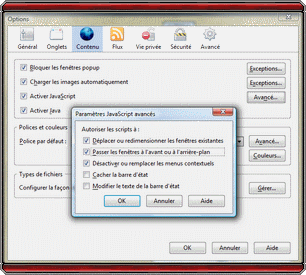
Fenêtre d'Ordre (Firefox)
Lorsque vous cliquez sur un lien dans l'interface de jeu, une fenêtre (pop-up) s'ouvrira pour vous permettre de passer un ordre. Si vous ne passez pas d'ordre depuis cette fenêtre et que vous retournez dans l'interface principale sans la fermer, celle-ci passera en arrière-plan. Si vous cliquez à nouveau sur un lien, la fenêtre d'ordre passera automatiquement au premier plan et chargera la nouvelle série d'ordres.
Ceci fonctionne correctement sous Internet Explorer mais pas sous Firefox où les paramètres de sécurité empêchent un tel comportement par défaut. Si vous voulez en bénéficier sous Firefox, il vous faut modifier ce paramètre dans Outis > Options > Contenu > Avancé... puis cocher la case Autoriser les scripts à Passer les fenêtres à l'avant ou l'arrière-plan.
